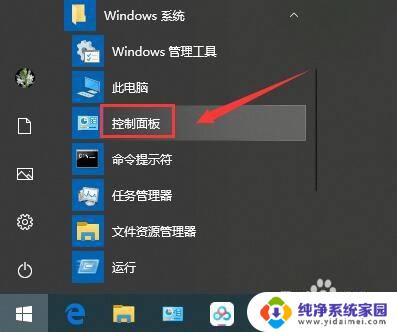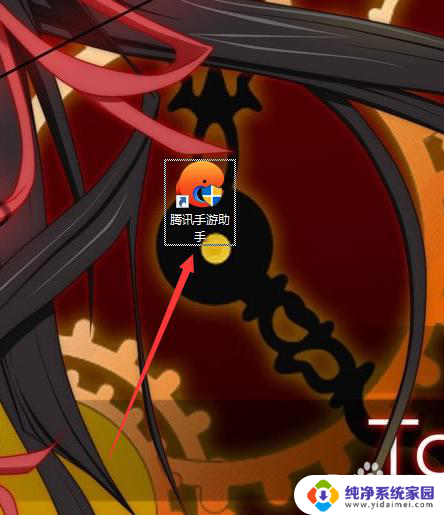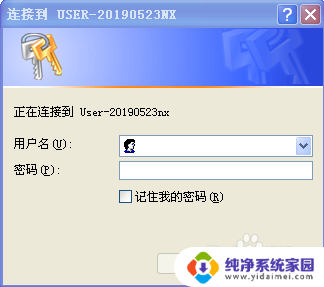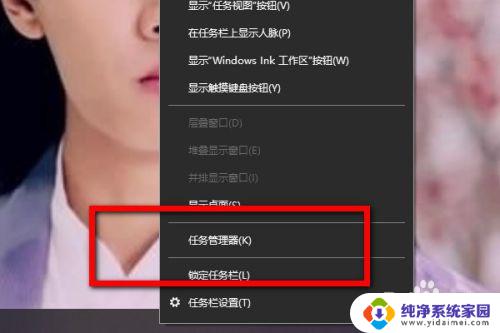怎么看电脑的账号密码 如何查看电脑登录用户名和密码
更新时间:2023-12-16 11:58:42作者:yang
电脑已经成为我们生活中不可或缺的一部分,随着我们频繁地使用电脑,在登录账号时忘记密码似乎已经成为了家常便饭。我们应该如何查看电脑的账号密码呢?为了解决这个问题,本文将介绍一些简单的方法来帮助我们找回或查看电脑登录用户名和密码。无论是为了方便自己还是解决他人的困扰,这些方法都将为我们提供极大的帮助。
具体步骤:
1.点击帐户
打开设置,点击帐户。
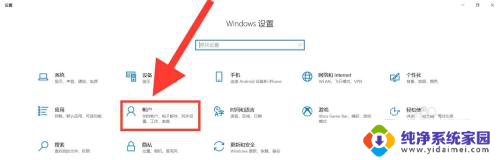
2.点击登录选项
找到并点击登录选项。
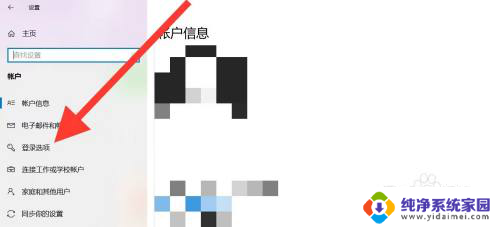
3.点击密码
找到并点击密码。
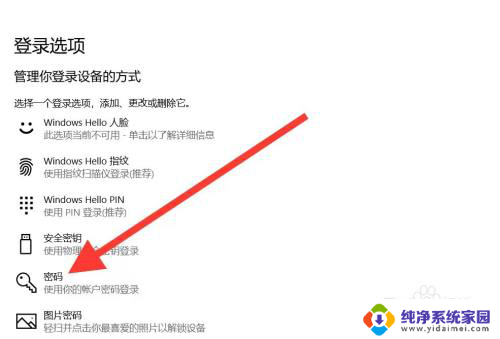
4.点击更改
点击弹出的更改选项。
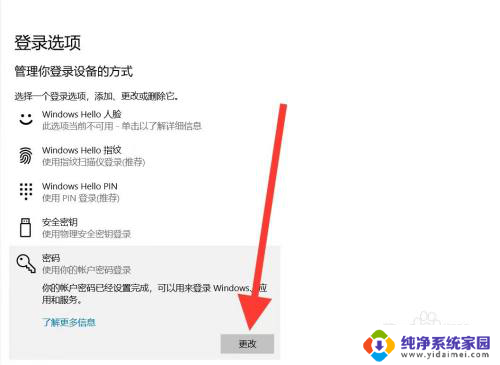
5.查看用户名
最后即可在新窗口查看到用户名,并可以更改密码。
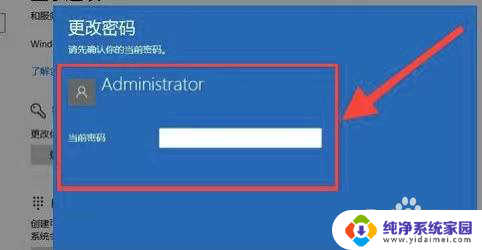
以上就是如何查看电脑的账号密码的全部内容,如果有遇到同样问题的用户,可以参考本文中介绍的步骤进行修复,希望对大家有所帮助。